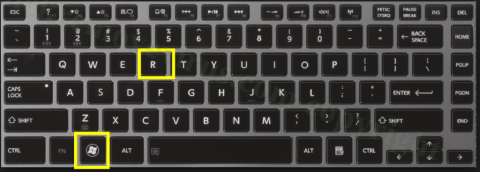Το Social 2 Search είναι ενσωματωμένο σε δωρεάν προγράμματα, ανεπιθύμητα μηνύματα ηλεκτρονικού ταχυδρομείου ή κακόβουλους ιστότοπους. Σε ορισμένες περιπτώσεις, οι χρήστες επισκέπτονται ιστότοπους άγνωστης προέλευσης για να κατεβάσουν δωρεάν προγράμματα στις συσκευές τους και να τα εγκαταστήσουν. Αν και είναι ελεύθερο λογισμικό, κρύβεται βαθιά μέσα του πολλά κακόβουλα προγράμματα όπως adware, spyware ή άλλο κακόβουλο λογισμικό. Τότε θα απειληθείτε από το συμπεριλαμβανόμενο adware.
1. Τι είναι το Social 2 Search;
Adware όπως το Social 2 Search συχνά μεταμφιέζεται σε ιστότοπο – κάντε κλικ στους ιστότοπους για να λάβετε κουπόνια και μπορείτε να εξοικονομήσετε πολλά χρήματα όταν ψωνίζετε.
Οι διαφημίσεις αναζήτησης Social 2 όχι μόνο σας κάνουν να αισθάνεστε άβολα, αλλά προκαλούν επίσης προβλήματα ασφάλειας στον υπολογιστή σας.
Το Social 2 Search είναι ενσωματωμένο σε δωρεάν προγράμματα, ανεπιθύμητα μηνύματα ηλεκτρονικού ταχυδρομείου ή κακόβουλους ιστότοπους. Σε ορισμένες περιπτώσεις, οι χρήστες επισκέπτονται ιστότοπους άγνωστης προέλευσης για να κατεβάσουν δωρεάν προγράμματα στις συσκευές τους και να τα εγκαταστήσουν. Αν και είναι ελεύθερο λογισμικό, κρύβεται βαθιά μέσα του πολλά κακόβουλα προγράμματα όπως adware, spyware ή άλλο κακόβουλο λογισμικό. Τότε θα απειληθείτε από το συμπεριλαμβανόμενο adware.
Επιπλέον, το Social 2 Search μπορεί επίσης να έχει πρόσβαση σε μηνύματα ανεπιθύμητης αλληλογραφίας και να σας στέλνει μηνύματα, επομένως κάθε φορά που υπάρχει σύνδεση, θα λαμβάνετε adware στην οθόνη. Στις περισσότερες περιπτώσεις, αυτοί οι κακόβουλοι ιστότοποι περιέχουν συνδέσμους adware ή μολυσματικούς ιούς.
Πώς να καταργήσετε εντελώς το Social 2 Search, ανατρέξτε στο παρακάτω άρθρο της Wiki.SpaceDesktop.
Μερικές δυνατότητες της Αναζήτησης Social 2:
1. Παράνομη εισβολή στον υπολογιστή σας χωρίς άδεια.
2. Social 2 Search μπορεί να δημιουργήσει όλα τα είδη ανεπιθύμητων διαφημίσεων στο πρόγραμμα περιήγησής σας.
3. Μπορεί να σας ανακατευθύνει σε μη ασφαλείς ιστότοπους ή ιστότοπους ηλεκτρονικού ψαρέματος (phishing).
4. Social 2 Search μπορεί να διαβάσει το ιστορικό περιήγησής σας στο Web και να συλλέξει προσωπικά δεδομένα χωρίς την άδειά σας.
5. Επιπλέον, το Social 2 Search μπορεί επίσης να προκαλέσει επιβράδυνση του υπολογιστή σας και ακόμη και κατάρρευση του συστήματος.
2. Καταργήστε την Αναζήτηση Social 2
2.1. Κατάργηση Social 2 Αναζήτηση με τον παραδοσιακό τρόπο
Βήμα 1: Απεγκαταστήστε το Social 2 Search και όλα τα adware στον Πίνακα Ελέγχου
1. Πατήστε το συνδυασμό πλήκτρων Windows + R για να ανοίξετε το παράθυρο εντολών Εκτέλεση.

2. Στο παράθυρο εντολών Εκτέλεση, εισαγάγετε τον πίνακα ελέγχου και πατήστε Enter για να ανοίξετε το παράθυρο του Πίνακα Ελέγχου.

3. Στο παράθυρο του Πίνακα Ελέγχου, κάντε κλικ στην επιλογή Κατάργηση εγκατάστασης προγράμματος.

4. Κάντε δεξί κλικ στο Social 2 Search ή σε άλλα ανεπιθύμητα προγράμματα και μετά κάντε κλικ στο Uninstall.

Βήμα 2: Απεγκαταστήστε το Social 2 Search σε προγράμματα περιήγησης Chrome, Firefox, IE και Microsoft Edge
- Στο πρόγραμμα περιήγησης Chrome:
Ανοίξτε το πρόγραμμα περιήγησης Chrome στον υπολογιστή σας και, στη συνέχεια, κάντε κλικ στο εικονίδιο με τις 3 παύλες στην επάνω δεξιά γωνία της οθόνης => Εργαλεία => Επεκτάσεις => Αναζήτηση Social 2 και άλλες ανεπιθύμητες επεκτάσεις και, στη συνέχεια, κάντε κλικ στο εικονίδιο του κάδου απορριμμάτων για να διαγράψετε αυτήν την επέκταση.

- Στο πρόγραμμα περιήγησης Firefox:
Ανοίξτε το πρόγραμμα περιήγησης Firefox, στη συνέχεια βρείτε το μενού Firefox στην επάνω δεξιά γωνία, επιλέξτε Πρόσθετα => επιλέξτε την επέκταση και τα πρόσθετα Social 2 Search και άλλα πρόσθετα, επεκτάσεις και, στη συνέχεια, κάντε κλικ για να επιλέξετε Απενεργοποίηση ή Κατάργηση.
- Στο πρόγραμμα περιήγησης IE:
Ανοίξτε το πρόγραμμα περιήγησης IE => κάντε κλικ στην επιλογή Εργαλεία => Εργαλεία και επεκτάσεις πρόσθετου διαχειριστή => επιλέξτε Επεκτάσεις και πρόσθετα αναζήτησης Social 2 και άλλες ανεπιθύμητες επεκτάσεις => κάντε κλικ στην επιλογή Κατάργηση ή Απενεργοποίηση .
- Πρόγραμμα περιήγησης στο Edge:
Επαναφορά αρχικής σελίδας προγράμματος περιήγησης Edge: Κάντε κλικ στην επιλογή Περισσότερα (...) => Ρύθμιση => επιλέξτε Μια συγκεκριμένη σελίδα ή σελίδες στο Άνοιγμα με => επιλέξτε Προσαρμογή για να εισέλθετε στον ιστότοπο που θέλετε.

Στη συνέχεια, κάντε κλικ στο Περισσότερα (...) => Ρύθμιση => Προβολή σύνθετων ρυθμίσεων => κάντε κλικ στην επιλογή Αναζήτηση στη γραμμή διευθύνσεων με => Εισαγάγετε τον ιστότοπο που θέλετε να χρησιμοποιήσετε ως μηχανή αναζήτησης => κάντε κλικ στην επιλογή Προσθήκη ως προεπιλογή .

Βήμα 3: Διαγράψτε τα αρχεία Social 2 Search στο Μητρώο
1. Πατήστε το συνδυασμό πλήκτρων Windows + R για να ανοίξετε το παράθυρο εντολών Εκτέλεση.

2. Στο παράθυρο εντολών Εκτέλεση, πληκτρολογήστε regedit εκεί και πατήστε Enter για να ανοίξετε το παράθυρο Μητρώου.

3. Στο παράθυρο Μητρώο, βρείτε και διαγράψτε τα αρχεία μητρώου που δημιουργήθηκαν από το Social 2 Search και άλλο κακόβουλο λογισμικό:
HKLM\SOFTWARE\Classes\AppID\.exe
HKEY_CURRENT_USER\software\Microsoft\Internet Explorer\Main\Start Page Redirect=”http://.com”
HKEY_LOCAL_MACHINE\SOFTWARE\Microsoft\Windows NT\CurrentVersion\όνομα ιού
HKEY_CURRENT_USER\Software\Microsoft\Windows NT\CurrentVersion\Winlogon "Shell" = "%AppData%\.exe"
HKEY_CURRENT_USER\Software\Microsoft\Windows\CurrentVersion\Run "Random"
HKEY_LOCAL_MACHINE\Software\Microsoft\Windows NT\CurrentVersion\Random
2.2. Χρησιμοποιήστε το Εργαλείο γρήγορης αφαίρεσης λοιμώξεων για να καταργήσετε την Αναζήτηση Social 2
Μέρος 1: Διαγραφή Social 2 Search αυτόματα στον υπολογιστή Windows
Βήμα 1: Χρησιμοποιήστε το SpyHunter για να σαρώσετε τον υπολογιστή σας
1. Κατεβάστε το SpyHunter στον υπολογιστή σας και εγκαταστήστε το.
Κατεβάστε το SpyHunter στη συσκευή σας και εγκαταστήστε το εδώ .
2. Εκτελέστε το SpyHunter-Installer.exe για να εγκαταστήσετε το SpyHunter.

3. Αφού ολοκληρώσετε τη διαδικασία εγκατάστασης, κάντε κλικ στο Start New Scan για αναζήτηση και κατάργηση του Social 2 Search και άλλου κακόβουλου λογισμικού.

4. Κάντε κλικ στο Fix Threats για να καταργήσετε την Αναζήτηση Social 2 και τους ιούς στον υπολογιστή σας.

Βήμα 2: Βελτιστοποιήστε την απόδοση του υπολογιστή σας με το RegCurePro
1. Κατεβάστε το RegCurePro στον υπολογιστή σας και εγκαταστήστε το.
Κατεβάστε το RegCurePro στη συσκευή σας και εγκαταστήστε το εδώ .
2. Εκτελέστε το RegCureProSetup για να εγκαταστήσετε το RegCurePro.

3. Αφού ολοκληρωθεί η διαδικασία εγκατάστασης, κάντε κλικ στο Κάντε κλικ για σάρωση για να σαρώσετε και να αναζητήσετε κατεστραμμένα αρχεία μητρώου και σφάλματα συστήματος που προκαλούνται από το Social 2 Search.

4. Αφού ολοκληρώσετε τη διαδικασία σάρωσης, κάντε κλικ στην επιλογή Διόρθωση όλων για να διορθώσετε τα κατεστραμμένα αρχεία μητρώου που προκαλούνται από την Αναζήτηση Social 2 και να βελτιστοποιήσετε το σύστημά σας ώστε να λειτουργεί σαν νέο.

Βήμα 3: Χρησιμοποιήστε το Avast Internet Security για να σαρώσετε ξανά το σύστημα
Για να αποφύγετε την περίπτωση όπου το Social 2 Search εξακολουθεί να "κατοικεί" στον υπολογιστή σας, είναι καλύτερο να κάνετε λήψη του Avast Internet Security στον υπολογιστή σας για να σαρώσετε ξανά ολόκληρο το σύστημα και να αφαιρέσετε εντελώς το κακόβουλο λογισμικό.
Κατεβάστε το Avast Internet Security στη συσκευή σας και εγκαταστήστε το εδώ .
Μέρος 2: Καταργήστε αυτόματα το Social 2 Search σε Mac
1. Κατεβάστε το MacKeeper στον υπολογιστή σας και εγκαταστήστε το.
Κατεβάστε το MacKeeper στον υπολογιστή σας και εγκαταστήστε το εδώ .
2. Μετά την εγκατάσταση του MacKeeper, κάντε κλικ στο Find & Fix για να ελέγξετε την κατάσταση του Mac σας και να αφαιρέσετε όλα τα κακόβουλα προγράμματα καθώς και να διορθώσετε σφάλματα στο Mac.

3. Εάν η επιλογή Find & Fix δεν διορθώσει τα σφάλματα, μπορείτε να απευθυνθείτε στην επιλογή Geek on Demand για να λάβετε βοήθεια από ειδικούς της Apple.

Το Mackeeper είναι ένα πακέτο 16 εφαρμογών, ενσωματωμένο με απαραίτητα εργαλεία για χρήση σε απαραίτητες καταστάσεις, όπως:
Ασφάλεια Διαδικτύου - προστατεύει το Mac σας από phishing, κακόβουλο λογισμικό, λογισμικό υποκλοπής spyware, adware, ιούς,... ενώ χρησιμοποιείτε το Διαδίκτυο.

Ανάκτηση αρχείων - ανάκτηση αρχείων που έχετε διαγράψει, ακόμη και αρχείων που έχετε διαγράψει από τον κάδο απορριμμάτων.

Files Finder - βρείτε γρήγορα τυχόν κατεστραμμένα ή χαμένα αρχεία, ακόμη και χωρίς να γνωρίζετε σε ποιον φάκελο βρίσκονται.

Χρήση δίσκου - εμφανίζει το μέγεθος των φακέλων στον σκληρό δίσκο για να δει ποιοι φάκελοι καταλαμβάνουν τον περισσότερο ελεύθερο χώρο.

Αντικλεπτική - εάν το Mac σας κλαπεί, μπορείτε να χρησιμοποιήσετε το iSight για να τραβήξετε μια φωτογραφία της τοποθεσίας του κλέφτη.

Ανατρέξτε σε μερικά ακόμη άρθρα παρακάτω:
Καλή τύχη!